Manual del usuario del iPod touch
- Bienvenido
- Novedades de iOS 12
-
- Activar y desbloquear
- Aprender gestos básicos
- Explorar la pantalla de inicio y las apps
- Cambiar los ajustes
- Realizar una captura de pantalla
- Ajustar el volumen
- Cambiar o desactivar los sonidos
- Buscar contenido
- Utilizar y personalizar el centro de control
- Ver y organizar la visualización Hoy
- Acceder a funciones desde la pantalla bloqueada
- Viajar con el iPod touch
- Definir el tiempo de uso, permisos y límites
- Sincronizar el iPod touch con iTunes
- Cargar la batería y controlar el nivel de carga
- Conocer el significado de los iconos de estado
-
- Calculadora
- Buscar a mis Amigos
- Buscar mi iPhone
-
- Escribir un correo electrónico
- Dirigir y enviar correo electrónico
- Ver un correo electrónico
- Guardar un borrador de correo electrónico
- Marcar y filtrar mensajes de correo electrónico
- Organizar el correo electrónico
- Buscar mensajes de correo electrónico
- Eliminar y recuperar mensajes de correo electrónico
- Trabajar con archivos adjuntos
- Imprimir mensajes de correo electrónico
- Bolsa
- Consejos
- Tiempo
-
- Compartir documentos desde las apps
- Compartir archivos desde iCloud Drive
- Compartir archivos mediante AirDrop
-
- Configurar “En familia”
- Compartir compras con los miembros de la familia
- Activar “Solicitar la compra”
- Ocultar las compras
- Compartir suscripciones
- Compartir fotos, un calendario y más con miembros de la familia
- Localizar el dispositivo perdido de un miembro de la familia
- Configurar “Tiempo de uso” para los miembros de la familia
-
- Accesorios incluidos con el iPod touch
- Conectar dispositivos Bluetooth
- Transmitir audio y vídeo en tiempo real a otros dispositivos
- Controlar el audio en varios dispositivos
- AirPrint
- Utilizar un teclado Magic Keyboard
- Handoff
- Usar el portapapeles universal
- Hacer y recibir llamadas por Wi-Fi
- Usar el iPhone como punto de acceso Wi-Fi
- Transferir archivos mediante iTunes
-
-
- Reiniciar el iPod touch.
- Forzar el reinicio del iPod touch
- Actualizar software de iOS
- Realizar copias de seguridad del iPod touch
- Recuperar los ajustes por omisión del iPod touch
- Restaurar el iPod touch
- Vender o regalar el iPod touch
- Borrar todos los contenidos y ajustes
- Instalar o eliminar perfiles de configuración
-
- Introducción a las funciones de accesibilidad
- Funciones rápidas de accesibilidad
-
-
- Activar VoiceOver y practicar gestos
- Cambiar los ajustes de VoiceOver
- Aprender gestos de VoiceOver
- Controlar el iPod touch con gestos de VoiceOver
- Controlar VoiceOver con el rotor
- Utilizar el teclado en pantalla
- Escribir con el dedo
- Controlar VoiceOver con el teclado Magic Keyboard
- Escribir en braille en la pantalla mediante VoiceOver
- Usar una pantalla braille
- Usar VoiceOver en apps
- “Leer selección”, “Leer pantalla” y “Pronunciar al escribir”
- Acercar la imagen en la pantalla
- Lupa
- Ajustes de visualización
-
- Acceso guiado
-
- Información de seguridad importante
- Información de manejo importante
- Obtener información sobre el iPod touch
- Informarse sobre el software y el servicio del iPod touch
- Declaración de conformidad de la FCC
- Declaración de conformidad de ISED Canada
- Apple y el medio ambiente
- Información sobre residuos y reciclaje
- Copyright
Buscar sitios web con Safari en el iPod touch
En la app Safari ![]() , introduce una URL o un término de búsqueda para buscar sitios web o información específica.
, introduce una URL o un término de búsqueda para buscar sitios web o información específica.
Buscar en Internet
Introduce una URL o un término de búsqueda en el campo de búsqueda de la parte superior de la página.
Pulsa una sugerencia de búsqueda o pulsa Ir en el teclado para buscar exactamente lo que has escrito.
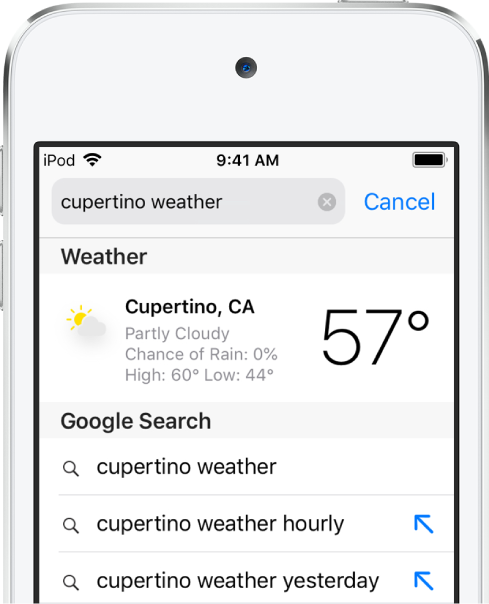
Si no quieres ver sugerencias de términos de búsqueda, ve a Ajustes ![]() > Safari y desactiva “Sugerencias del buscador” (debajo de Búsqueda).
> Safari y desactiva “Sugerencias del buscador” (debajo de Búsqueda).
Buscar rápidamente un sitio que ya hayas visitado
Introduce el nombre del sitio seguido del término de búsqueda. Por ejemplo, escribe “wiki einstein” para buscar “einstein” en Wikipedia.
Para activar o desactivar esta función, ve a Ajustes ![]() > Safari > Búsqueda web rápida.
> Safari > Búsqueda web rápida.
Ver los favoritos al introducir una dirección, realizar una búsqueda o crear una nueva pestaña
Ve a Ajustes ![]() > Safari > Favoritos y selecciona la carpeta que contiene los favoritos que quieres ver.
> Safari > Favoritos y selecciona la carpeta que contiene los favoritos que quieres ver.
Buscar en la página
Puedes buscar una palabra o frase concreta en una página.
Pulsa
 y, a continuación, pulsa “Buscar en la página”.
y, a continuación, pulsa “Buscar en la página”.Escribe la palabra o frase en el campo de búsqueda.
Pulsa
 para buscar otros lugares de la página en los que aparece.
para buscar otros lugares de la página en los que aparece.
Seleccionar el buscador
Ve a Ajustes ![]() > Safari > Buscador.
> Safari > Buscador.